Windows Server 2003サービスパックなし(32bit版)をVMインポートする際の注意事項
サービスパックを適用していないWindows Server 2003、Web EditionおよびStandard Editionをご利用中のお客様について、ニフクラ上サーバーのOSが想定しているCPUの数と、実際に割り当てられている仮想CPU (vCPU) の数が食い違っている場合に、VMインポート後にサーバーが正常に動作しない可能性があることが報告されています。
下記の方法にて、ドライバ、ハードウェアの更新を行い、VMインポートを行ってください。
※なお、正常に動作していないサーバーを検知した場合、弊社よりご連絡をさせていただく場合があります。あらかじめご了承ください。
デバイスマネージャを起動します。「devmgmt.msc」とファイル名を指定して実行してください。
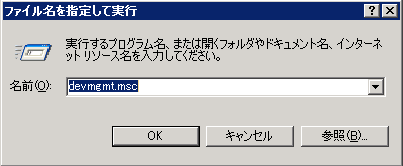
「コンピューター」の下のプロセッサを確認します。ACPIプロセッサPCやACPIマルチプロセッサPCなどと表示されます。
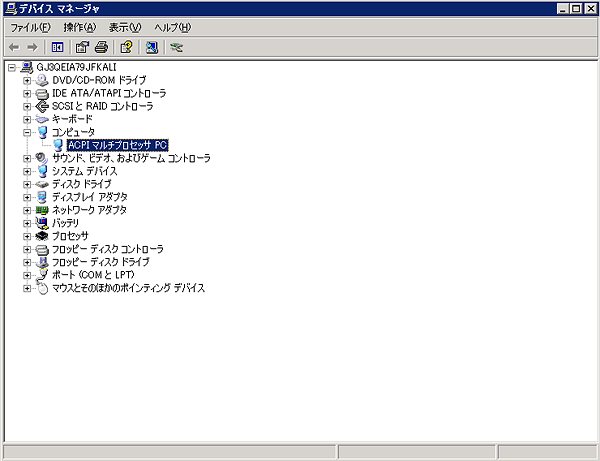
プロパティを表示します。ドライバタブからドライバファイルの詳細を表示し、hal.dllなどのdll名が表示されていることを確認します。

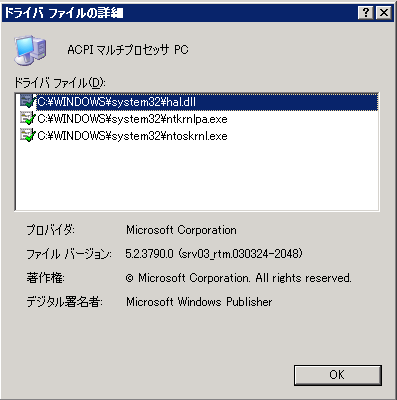
ドライバタブの「ドライバの更新」をクリックします。

「一覧または特定の場所からインストールする」を選択し次へをクリックします。
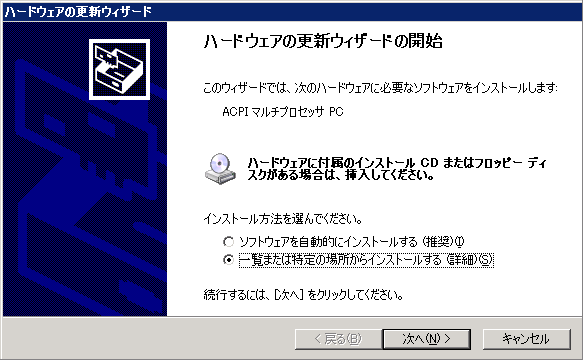
「検索しないで、インストールするドライバを選択する」を選択し次へをクリックします。
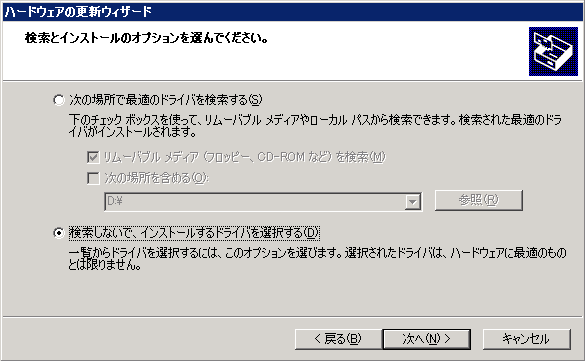
ニフクラに搭載するCPU数と齟齬がないモデルを選択し、次へをクリックします。
例)単数のvCPUを希望する場合は「ACPIユニプロセッサ」か「標準PC」を選択。複数のvCPUを希望する場合は「ACPIマルチプロセッサ」か「標準PC」を選択。
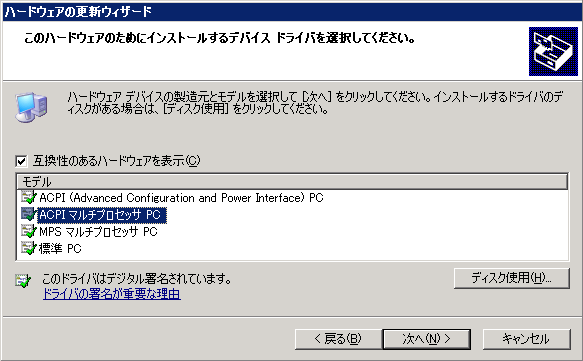
OSを再起動すると完了です。



